
Android es cada vez usado por mas gente, sobre todo en la gama baja, así que hoy nuestro truco se centra en los usuarios que combinen Android y Mac. Compartir la red desde Android es muy sencillo, y tenemos varias opciones.
La primera opción suele ser la más utilizada, es la de crear una red Wi-Fi para poder conectarnos con todos los dispositivos que queramos. Pero este método no es el único, ya que Android nos permite compartir nuestra red a través de USB. Para hacer esto hacia un ordenador con Windows basta con enchufarlo y activarlo, pero con OS X no es tan fácil.
Para poder utilizar esta forma de conexión tendremos que instalar un software de terceros, llamado HoRNDIS, gratuito, y descargable desde la web de su autor.
Los pasos a seguir son muy sencillos:
– Instalar el archivo descargado anteriormente. – Desactivar el Wi-Fi del Mac. – Enchufar el móvil por USB. – Activar en el móvil el USB tethering, que, dependiendo de la versión de Android se encontrará en diferentes lugares, suele estar en ajustes, redes. – OS X reconocerá automáticamente el USB y se conectará a Internet. Podéis comprobarlo desde el panel Red en Preferencias del Sistema.
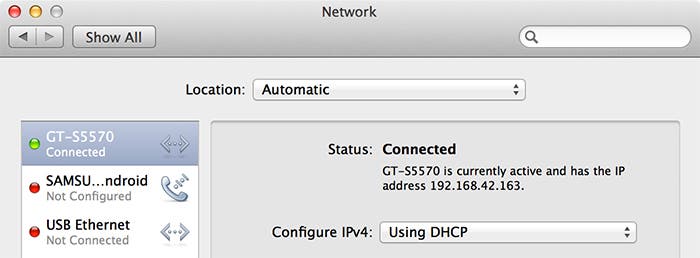
Una vez seguidos los pasos ya tendremos Internet en nuestro Mac. Tal vez nos sirva para pasar un apuro, y si no funciona o lo prefieres, también puedes recurrir a crear un punto de acceso Wi-Fi, así podrás conectarte desde todos los dispositivos que quieras a la vez. Eso sí, los MB de la tarifa de datos se acabarán antes de que puedas darte cuenta, así que todo con precaución.


Me Siento agradecido pues ahora comparto mi internet ahorrando mucha mas Batería. Gracias Applesencia.
es posible hacer lo contrario? Compartir el internet del mac os x a mi movil android? gracias!
No, tendrías que hacerlo desde otro móvil que sí tuviera conexión de datos.
Buenísimo, ¡muchas gracias!
Muchas gracias! Me funcionó perfecto!
[…] Te puede interesar: Cómo compartir el Internet móvil desde Android a OS X vía USB […]
[…] Te puede interesar: Cómo compartir el Internet móvil desde Android a OS X vía USB […]